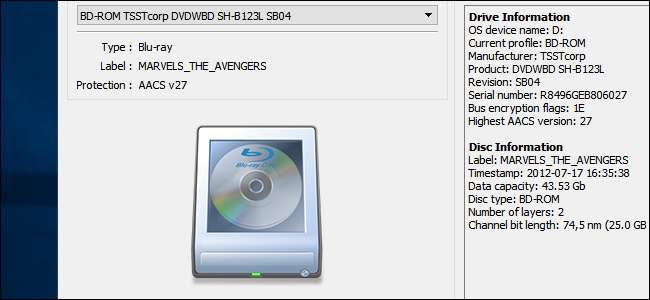
На сьогоднішній день існує дуже мало способів переглядати колекцію Blu-Ray на комп’ютері, не виплачуючи грошей за привілей, навіть якщо ви вже маєте привід Blu-Ray і купили фільми. Натомість простіше копіювати Blu-Rays на комп’ютер і відтворювати їх у будь-якому додатку, який ви хочете. Ось найкращий спосіб це зробити, і як зберегти розмір файлів настільки малим, щоб зберігати всю вашу колекцію.
ПОВ'ЯЗАНІ: Як розшифрувати та копіювати DVD за допомогою ручного гальма
Таким чином, вам не потрібно міняти місцями диски, ви можете відтворювати свої фільми в будь-якому додатку, який хочете, і навіть можете передайте їх на інші пристрої . Ви навіть можете додати свою стару колекцію DVD. Якщо ви хочете копіювати свої DVD-диски, і цей процес спрацює, але ми зупинимося на Blu-Rays— наш рекомендований процес для DVD трохи інший.
Що вам знадобиться
Вам знадобиться кілька інструментів, щоб розпочати копіювання вашої колекції Blu-Ray. Перш ніж почати, переконайтесь, що ви встановили наступне:
- Привід Blu-Ray. Якщо ваш комп’ютер взагалі постачався з будь-яким дисководом, то, ймовірно, це був привід DVD. Однак вам знадобиться пристрій читання Blu-Ray, щоб копіювати ваші диски Blu-Ray (очевидно). На щастя, ви можете отримати їх через Інтернет менше ніж за 60 доларів США . Якщо ви хочете записати власні диски Blu-Ray, вам знадобиться накопичувач, який може читати і запишіть на порожні Blu-Rays, але ми припустимо, що ви просто хочете зберегти їх на своєму жорсткому диску.
- MakeMKV : Ця програма, доступна як для Windows, так і для macOS, копіює ваші Blu-Rays у файл MKV. Це воно. MakeMKV пропонує безкоштовну бета-версію, яка працює протягом 30 днів, але це трохи вводить в оману. Щомісяця ви можете або завантажити останню версію бета-версії, або активувати програму використання останнього бета-ключа на форумах . Це фактично продовжує пробний період на невизначений час. MakeMKV стверджує, що це лише бета-продукт, але він перебуває у стадії "бета-тестування" роками, тому може залишатися безкоштовним протягом тривалого часу. Зараз вам не доведеться платити за цю програму.
- Ручне гальмо : MakeMKV розірве ваш фільм Blu-Ray точно таким, яким він є на диску, розмір якого може перевищувати 20 або 30 ГБ. Отже, ми використаємо Handbrake, щоб стиснути ваші файли MKV до чогось більш керованого, не втрачаючи особливої якості. Це не є суто необхідним, але це марна трата ресурсів для зберігання, відтворення та передачі величезних відеофайлів, якщо вам це не потрібно.
Це все, що вам потрібно. Після встановлення всіх трьох цих речей захопіть улюблені фільми Blu-Ray і починайте.
Крок перший: Видобуйте Blu-Ray за допомогою MakeMKV
ПОВ'ЯЗАНІ: Що таке файл MKV і як ви їх відтворюєте?
По-перше, вам потрібно буде виконати базове копіювання вашого Blu-Ray. MakeMKV - це мертвий простий додаток, який дійсно робить одне: робить повнорозмірний 1080p Відеофайл MKV з диска Blu-Ray. Отримавши MKV, ви зможете зменшити його, перетворити або змінити як завгодно. Ви навіть можете переглядати його як є, якщо хочете, але, мабуть, краще, якщо згодом трохи зменшити його.
Щоб зірвати фільм, покладіть диск у привід Blu-Ray і відкрийте MakeMKV. Через мить з’явиться великий значок приводу Blu-Ray. Клацніть на цю кнопку, щоб просканувати заголовки на диску.
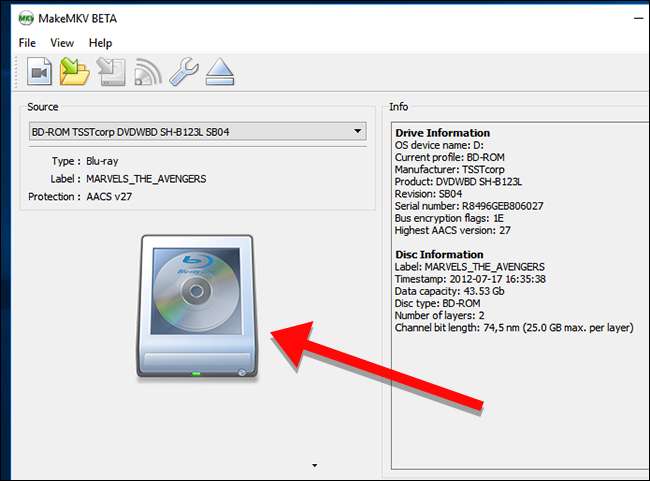
Щойно MakeMKV завершить сканування заголовків, ви побачите їх список на лівій панелі програми. Ви можете вибрати, які заголовки ви хочете зірвати тут. Цей список включатиме спеціальні функції, видалені сцени та все інше на диску. Щоб зрозуміти, які це доріжки, може знадобитися трохи здогадок, але якщо ви просто хочете фільм, це, мабуть, справді велика доріжка, яка займає близько 20-30 ГБ на диску. Виберіть лише доріжки, які потрібно копіювати.
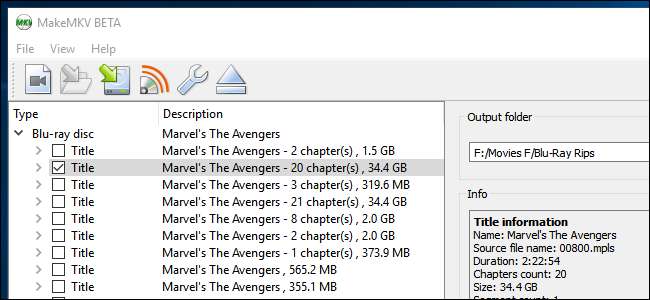
Далі, у правій частині вікна, виберіть папку, куди ви хочете розмістити файл MKV. Це має бути на жорсткому диску, який має багато вільного місця. Ви можете побачити приблизний розмір файлу в розділі "Інформація", але припустимо, що вам знадобиться додаткові 20+ ГБ на всяк випадок (що все одно вам знадобиться пізніше для конвертації вашого файлу). Коли будете готові, натисніть кнопку Зробити MKV із зеленою стрілкою.
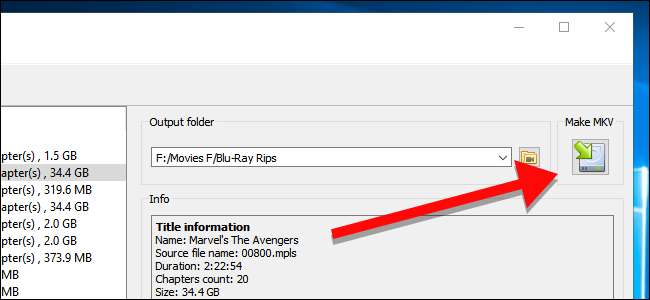
MakeMKV триватиме деякий час, щоб розірвати ваш фільм (зазвичай приблизно від 20 до 30 хвилин). Зелена панель прогресу дасть вам зрозуміти, наскільки далеко пройшов процес. Якщо в будь-який момент вам потрібно скасувати копіювання, натисніть помаранчевий значок зупинки.
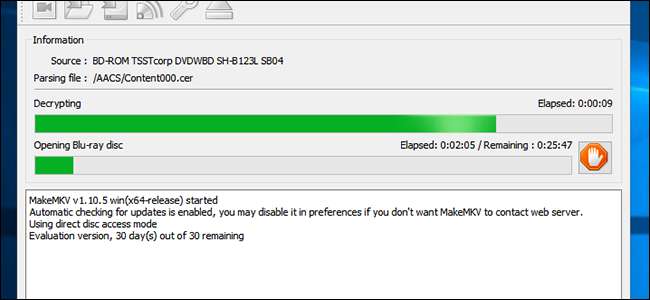
Після завершення копіювання ви побачите спливаюче вікно, подібне до цього. Тепер ви можете вийняти диск із дисковода і навіть розпочати нове копіювання, якщо хочете.
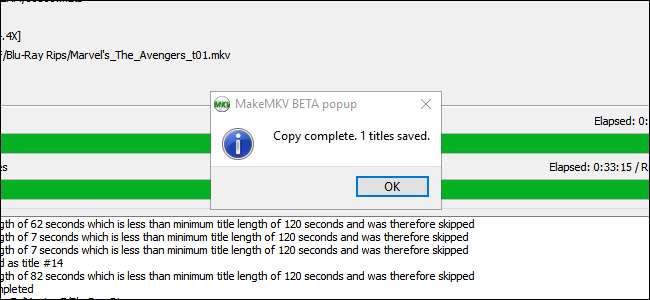
На даний момент, якщо ви хочете переглянути свій фільм, ви можете завантажити його у VLC, Plex, Kodi або будь-який інший відеоплеєр, що підтримує MKV, і розпочати перегляд. Якщо ви не дбаєте про економію місця на жорсткому диску, ви можете зупинитися на цьому. Однак ми будемо допрацьовувати речі, щоб зробити вашу бібліотеку трохи чистішою та ефективнішою.
Крок другий: Зменште свої фільми до розумного розміру за допомогою ручного гальма
Якщо ви відкриєте папку зі своїм нещодавно розірваним фільмом, ви помітите, що це, ймовірно величезний .
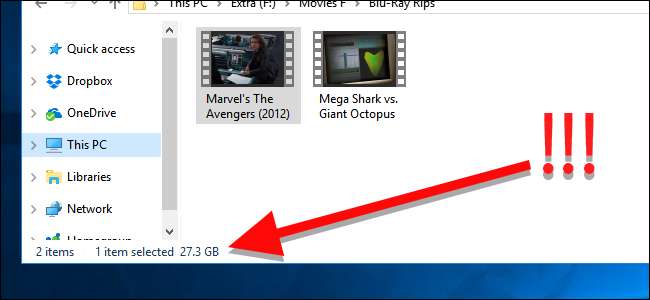
Щоб це виправити, запустіть Handbrake і виберіть File, щоб відкрити окреме відео. Ви також можете вибрати папку (пакетне сканування) для сканування декількох відеофайлів одночасно, якщо у вас є кілька копій, які ви хочете конвертувати. Цей крок сканує лише деталі про файли, перш ніж їх конвертувати, тому ви можете вибрати папку, що містить усі ваші копії одночасно, а потім вирішити, як конвертувати їх пізніше.
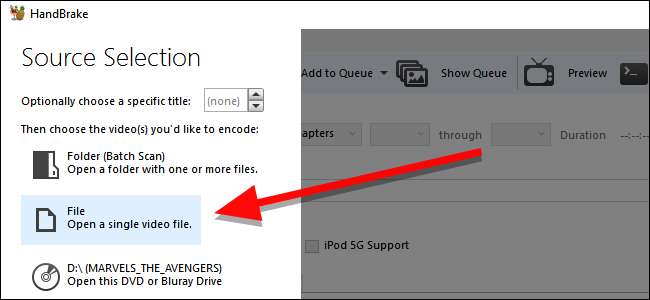
Після завершення сканування файлів Handbrake ви побачите таке вікно, як наведене нижче. Якщо ви групово сканували кілька фільмів одночасно, ви можете вибрати, який із них потрібно конвертувати, клацнувши спадний заголовок у розділі Джерело.
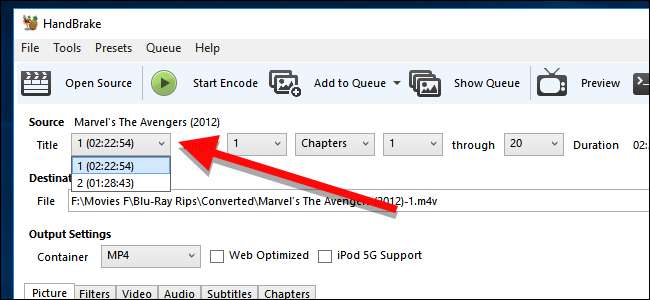
Вибравши заголовок, натисніть "Огляд" у розділі "Призначення", щоб вибрати, куди ви хочете розмістити перетворені файли.
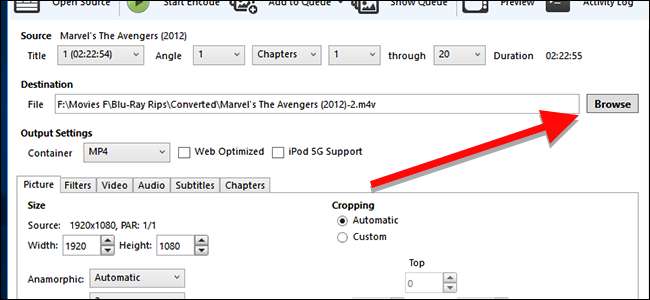
Далі йде більш жорстка частина: вибір параметрів якості.
Найпростіший спосіб зробити це - вибрати пресет з правої сторони вікна програми. Який із них ви оберете, буде залежати від того, скільки оригінального відео ви хочете зберегти. Наприклад, ви можете побачити кожну славетну деталь бою роботів Тихоокеанський рубіж тому що цей фільм був розроблений з урахуванням спеціальних ефектів з високою роздільною здатністю. З іншого боку, ви, мабуть, не пропустите багато, якщо стиснете свою копію Що ми робимо в тіні , тому що це порівняно низькобюджетний інді-комедійний фільм, який не має тонни ефектів. До того ж жарти смішні незалежно від розв’язання.
Маючи це на увазі, у вас є кілька варіантів скорочення фільмів:
- Використовуйте високоякісний пресет із високою роздільною здатністю: Всі Blu-Rays поставляються в 1080p, але розрив, зроблений вами за допомогою MakeMKV, все ще не стискається від версії на диску. Виберіть попередньо встановлений лайк Супер HQ 1080p30 Surround зберегти якомога більше деталей, одночасно зменшуючи розмір файлу. Це найкращий варіант для інтенсивних візуально чи спецефектів важких фільмів. (Однак зауважте, що якщо ви хочете отримати якісніші звуки, можливо, ви захочете перейти на вкладку “Аудіо” та змінити спадне меню “AAC” на “DTS Passthru” або “AC3 Passthru”, залежно від того, оригінальним звуком є DTS або AC3).
- Використовуйте високоякісний попередньо встановлений рівень роздільної здатності: Технічно відео високої чіткості включає як 1080p, так і 720p. Перехід до 720p може здатися величезним падінням якості, але в більшості випадків це не так. Насправді високоякісний файл 720p із мінімальним стисненням зазвичай виглядає краще, ніж низькоякісний формат 1080p зі значним стисненням. Якщо ви хочете ще більше зменшити розмір файлу, не жертвуючи занадто високою якістю відео, використовуйте попередньо встановлену лайк Супер HQ 720p30 Surround або HQ 720p30 Об'ємне звучання . Це ідеально підходить для фільмів, де візуальні матеріали не так важливі, або такі, які в будь-якому випадку будуть виглядати не так добре порівняно з сучасними фільмами. У цю категорію можуть потрапити комедії, низькобюджетні бойовики чи просто фільми, які вам дуже не цікаві
- Використовуйте низькоякісну попередньо встановлену роздільну здатність: Останні два пресети повинні охоплювати вас для більшості речей, але якщо вам потрібно визначити пріоритет для економії місця і просто не піклуватися про якість зображення для деяких фільмів, ви можете опуститись до нижчої якості і нижча роздільна здатність попередньо встановлена Дуже швидко 720p30 для економії тонни простору. Це ідеально підходить для таких фільмів у вашій колекції "поганий фільм", як Sharknado, Birdemic , або новий Фантастична четвірка .
Вам потрібно вирішити, чи вам більше до відео високої якості чи економії місця на жорсткому диску. На щастя, ви можете приймати таке рішення в кожному конкретному випадку.

Для більшості людей базові пресети повинні зробити трюк. Але якщо ви знаєте, що робите, сміливо налаштовуйте будь-які інші розширені налаштування на вкладках Відео, Аудіо та Субтитри - якщо, наприклад, якість відео недостатньо висока для Вас, Вам може знадобитися РЧ 16 замість 18 на вкладці "Відео". Можливо, ви також захочете змінити частоту кадрів з 30 на "Те саме, що джерело".
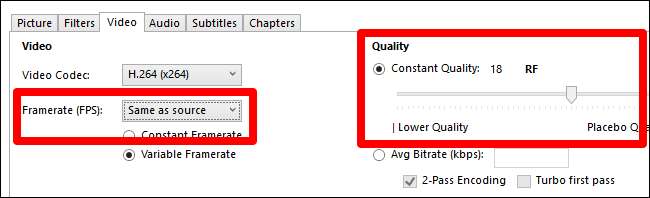
Нарешті, у розділі «Контейнер» ви можете вибрати MP4 або MKV. MKV пропонує більше можливостей і може містити трохи вищу якість відео, але MP4 сумісний з більшою кількістю пристроїв, особливо мобільних пристроїв, таких як iPhone. Перевірте пристрій, на якому ви хочете відтворити файл - якщо він підтримує MKV, перейдіть до MKV, якщо ні, то перейдіть до MP4.

Коли ви будете готові до роботи, натисніть зелену кнопку «Почати кодування», щоб розпочати конвертацію вашого відео. Крім того, ви можете натиснути Додати в чергу та перейти до наступного відсканованого заголовка, а потім натиснути зелену кнопку «Почати чергу», коли закінчите з вибором пресетів для всіх ваших фільмів.
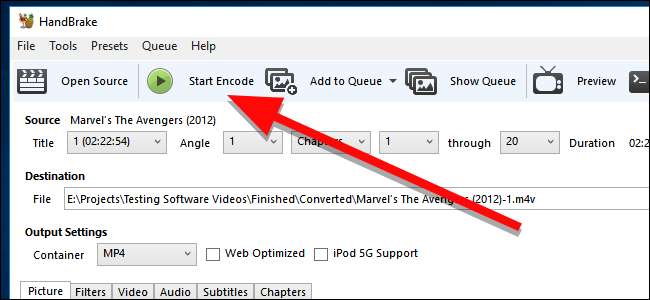
Після того, як ваші файли будуть перетворені, вони повинні бути десь від трохи до набагато менших. Програйте їх, щоб переконатися, що вони є прийнятним рівнем якості для вас, тоді ви можете видалити оригінальні копії. Тепер ви готові додати свої фільми до бібліотеки та розпочати перегляд.







